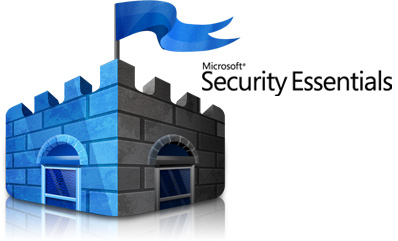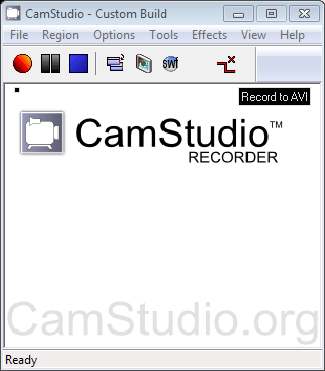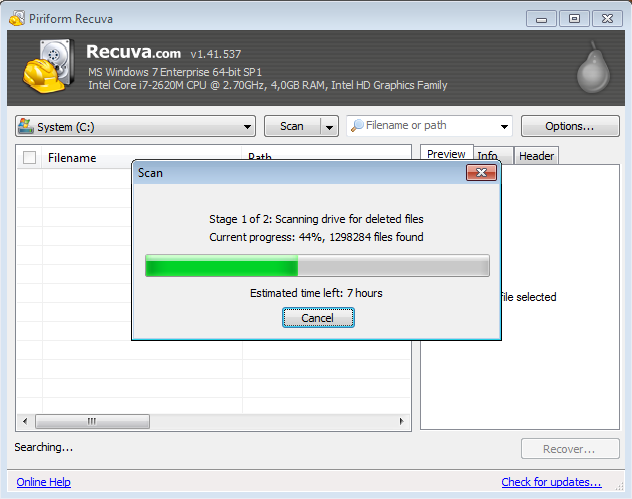Här kommer en mer avancerad grej för dom som redan kommit förbi stadiet att sätta upp nätverket hemma och nu vill komma åt det utifrån via sin iPhone eller annan dator.
PPTP är VPN standarden som vi kommer att använda, tillsammans med en dator som inte behöver vara något kraftpaket utan det räcker med en avdankad laptop/desktop med minst 2GB RAM som ska vara påslagen för att man ska kunna komma åt nätverket.
Denna guide är inriktad mot en engelsk Windows 7, så prova att hitta motsvarande funktioner med hjälp av bilderna om ni skulle ha en svensk/annan Windows version.
1. Klicka på Windows Start glob och skriv network connections i search rutan. Klicka Network Connections länken.
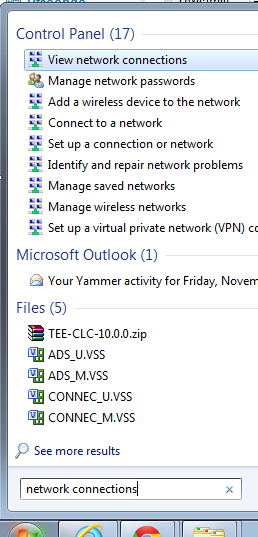
2. Ta ALT för att visa menyn, sedan File->New Incoming Connection…
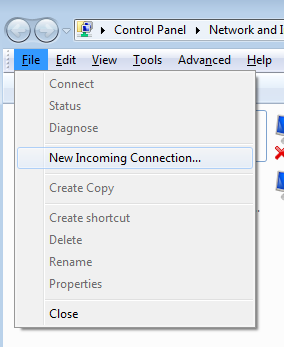
3. Kryssa vilka users som ska ha access, du kan lägga till en ny användare vid behov. Klicka Next för att fortsätta.
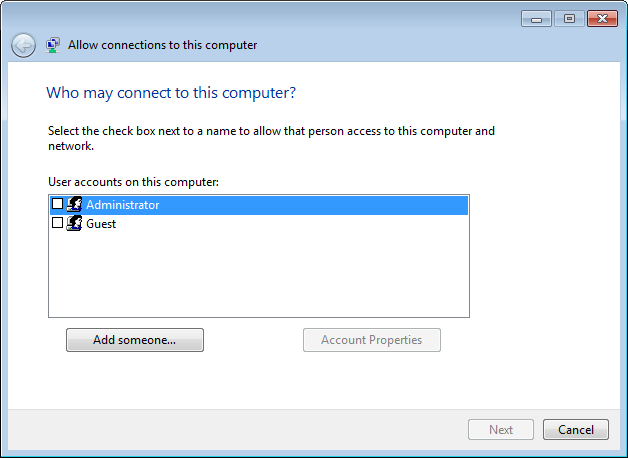
4. Kryssa rutan Through the Internet Klicka Next.
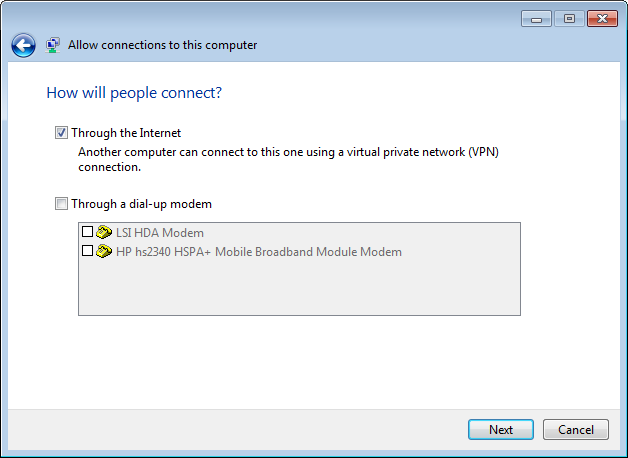
5. Välj Internet Protocal Version 4 (TCP/IPv4) och Klicka Properties. Kryssa boxen för Allow callers to access my local area network, och sätt Assign IP addresses automatically using DHCP. Gå tillbaka till förra rutan och Klicka Allow access.
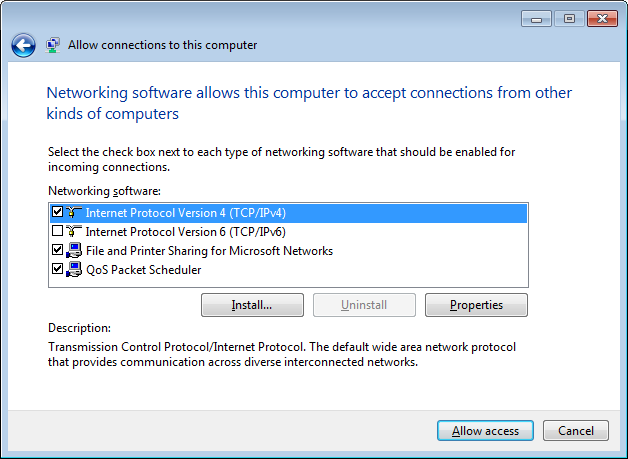
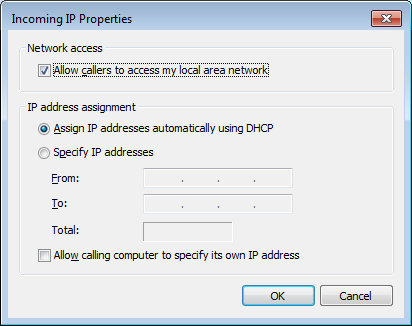
6. Den nya VPN host connection är nu skapad! Vi är inte klar ännu, nu måste vi se till att brandväggen/routern släpper in PPTP VPN trafiken från Internet in till din Windows 7 maskin.

7. Logga in till din router och ställ in Port Forward. Datorn som ska ta emot PPTP anropet bör ha fast IP adress från routern och sedan ska port 1723 TCP användas om det inte finns en färdig ”PPTP” profil man kan använda.
När man nu ansluter utifrån som kommer man åt alla resurser i nätverket. Har dock sett att DLNA trafik kan ha svårt att komma fram över VPN länkar.
Om du endast ska fjärrstyra en maskin på nätverket så är det lättare att använda LogMeIn